El teu ordinador es queda bloquejat a la pantalla d'arrencada? Això és molt molest i bastant espantós. Segurament estàs pensant, ni tan sols puc accedir a l'escriptori! Com se suposa que ho he d'arreglar? Però no us preocupeu, podeu solucionar-ho. Aquí teniu el que podeu fer...
Com solucionar el problema de la pantalla d'arrencada de l'ordinador enganxat
- Solució 1: arrenqueu el vostre ordinador sense perifèrics
- Solució 2: comproveu la memòria RAM
- Solució 3: restabliu la configuració de la BIOS
- Solució 4: restaura el sistema a l'estat anterior
- Solució 5: Repareu els fitxers del sistema danyats
- Solució 6: feu una instal·lació nova
És possible que no els hagis de provar tots; només heu de seguir la llista fins que trobeu el que us convingui.
Solució 1: arrenqueu el vostre ordinador sense perifèrics
Els perifèrics externs de vegades poden entrar en conflicte amb el vostre sistema i desencadenar errors de tot tipus. Per tant, abans d'aprofundir en qualsevol cosa, comencem amb la solució més senzilla: reiniciar el vostre ordinador sense perifèrics.
1) Manteniu premut el botó botó d'encendre fins que s'apagui l'ordinador.
2) Desconnectar-ho tot perifèrics (la vostra impressora, escàner, càmera web, ratolí, etc.).

3) Proveu de tornar a encendre l'ordinador.
Si el vostre ordinador arrenca correctament, això significa que un dels perifèrics que heu eliminat està causant el vostre problema. Hauries tornar a instal·lar cada dispositiu de nou al vostre ordinador i proveu-los cada vegada. Aleshores, trobareu el dispositiu específic que causa el vostre problema. Substituïu el dispositiu un cop l'hagueu identificat. O bé, consulteu el fabricant del dispositiu per obtenir ajuda.
Si el vostre ordinador encara no pot arrencar correctament, proveu la solució a continuació.
Solució 2: comproveu la memòria RAM
És possible que l'ordinador no respongui durant el procés d'inici quan les vostres RAM no estan ben instal·lades o, en alguns casos, un o més dels vostres mòduls de RAM o ranures de RAM són defectuosos.
1) Mantingueu premut el botó botó d'encendre fins que s'apagui l'ordinador.
2) Obriu la caixa de l'ordinador.
Aquest procés variarà en funció dels diferents tipus d'ordinadors. Si no saps com fer-ho, consulta la documentació del teu ordinador o demana ajuda professional.3) A la placa base, traieu les vostres RAM de les ranures de memòria.
La memòria RAM té aquest aspecte:

4) Torneu a posar les vostres RAM a la ranura una per una mentre intenteu arrencar cada vegada.
Si el vostre ordinador s'inicia sense una o més RAM, podria ser un problema amb els vostres mòduls RAM. O, en alguns casos, és possible que el vostre mòdul de memòria RAM estigui bé, però una o més ranures de memòria de la placa base són defectuoses. És possible que vulgueu provar d'eliminar els mòduls i col·locar-los en ranures diferents per trobar si una de les ranures és defectuosa.
Si el vostre ordinador encara no pot arrencar correctament, no us preocupeu. Comproveu la correcció a continuació.
Solució 3: restabliu la configuració de la BIOS
Quan arrenqueu l'ordinador, la BIOS li indica com arrencar el sistema operatiu. I la configuració incorrecta de la BIOS pot causar problemes d'arrencada de l'ordinador.
Podeu restablir la configuració de la BIOS a l'original per veure si aquest és el vostre problema. Aquí teniu com fer-ho:
1) Mantingueu premut el botó d'engegada fins que l'ordinador s'apagui.
2) Desconnecteu el cable d'alimentació de CA de la font d'alimentació i, a continuació, obriu la carcassa de l'ordinador.
3) A la placa base, traieu la bateria CMOS amb l'ungla o un tornavís no conductor.
La bateria CMOS té aquest aspecte

4) Espereu 5 minuts i torneu a instal·lar la bateria CMOS.
5) Connecteu el cable d'alimentació de CA a la font d'alimentació i, a continuació, engegueu l'ordinador per veure si el problema persisteix.
Solució 4: restaura el sistema a l'estat anterior
Si el problema s'ha produït a causa d'un programari dolent, per exemple, una aplicació instal·lada o un controlador que ha fallat, podeu utilitzar la funció de recuperació del sistema integrada de Windows per solucionar-ho. La recuperació del sistema us permet tornar la instal·lació de Windows al seu darrer estat de funcionament.
Per continuar, haureu d'arrencar el vostre ordinador en mode segur. Si no saps com fer-ho, pots consultar la nostra guia Com iniciar Windows 10 en mode segur .1) Inicieu l'ordinador en mode segur.
2) Tipus recuperació al quadre de cerca de l'escriptori i feu clic Recuperació a la llista de resultats.
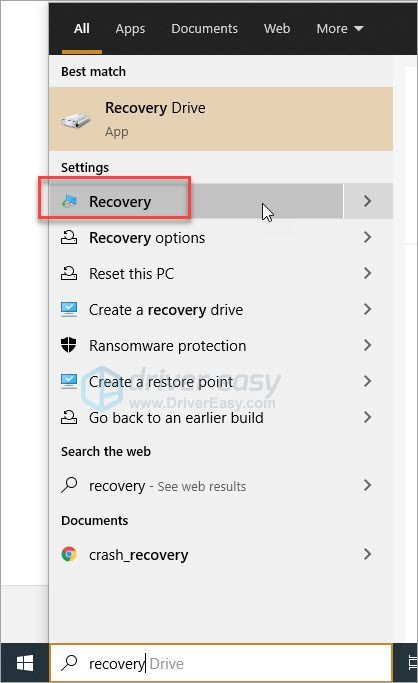
2) Feu clic Obriu la Restauració del sistema .
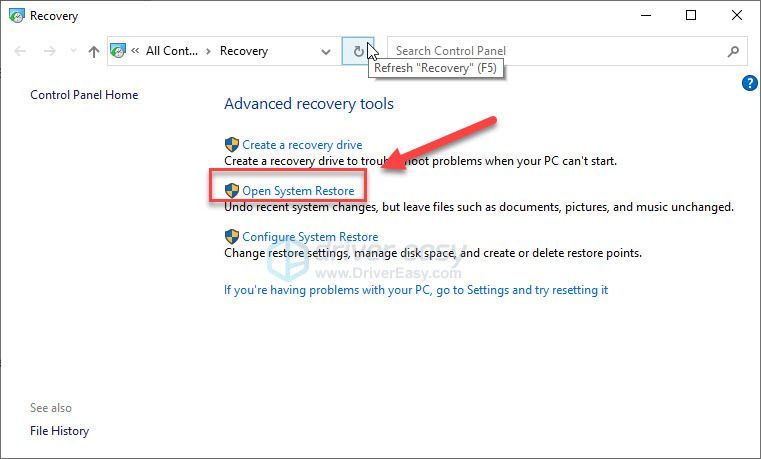
3) Feu clic Trieu un punt de restauració diferent , i feu clic Pròxim per seleccionar un punt de restauració abans que es produeixi el problema.
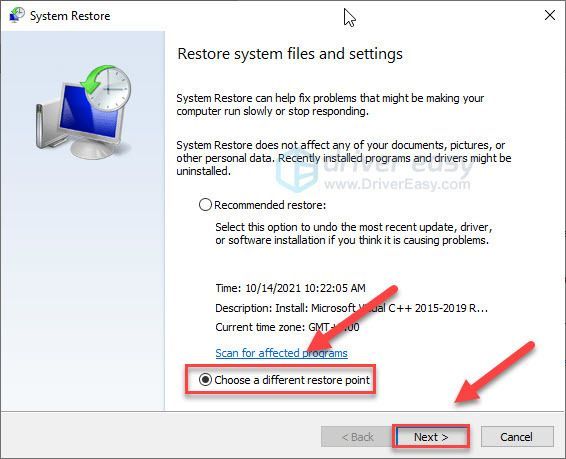
4) Seguiu les instruccions a la pantalla per acabar la restauració.
Si no teniu cap punt de restauració a Restauració del sistema, aneu endavant i proveu la següent solució a continuació.
Solució 5: Repareu els fitxers del sistema danyats
És probable que es produeixin problemes d'arrencada de l'ordinador quan determinats fitxers del sistema es corrompeixen d'alguna manera. Per veure si hi ha fitxers del sistema trencats o que falten, podeu utilitzar dues eines:
Repareu els fitxers del sistema amb Reimage
Reimatge especialitzat en reparació de Windows. Escanejarà completament l'entorn del vostre sistema i substituirà els fitxers danyats i suprimits per fitxers de Windows nous de la seva base de dades en línia actualitzada.
D'aquesta manera, obtindreu un sistema completament nou amb un sol clic i sense perdre cap programa, configuració o dades personals.
1) descarregar i instal·leu Reimage.
2) Obriu Reimage i executeu una exploració gratuïta de l'estat del vostre ordinador. Això pot trigar uns quants minuts.
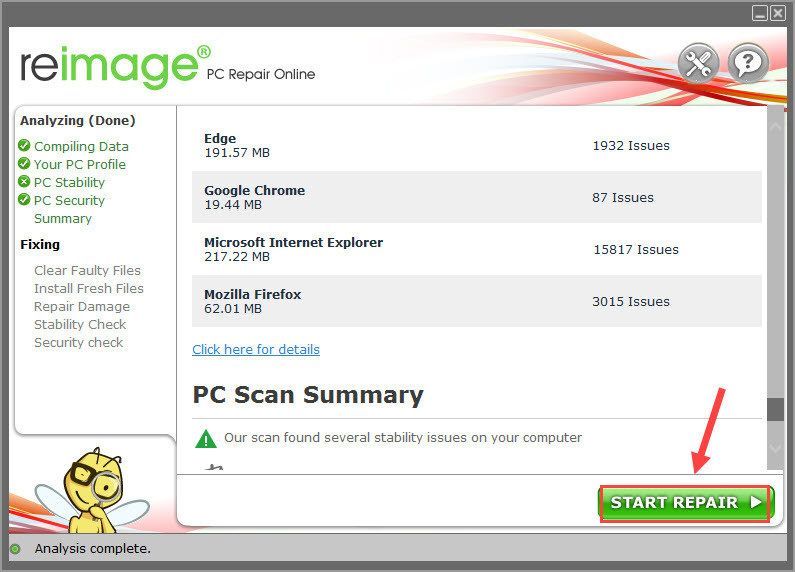
3) Podeu revisar un resum dels problemes detectats un cop finalitzada l'escaneig.
Si hi ha cap problema, heu de comprar la versió completa, que inclou una garantia de devolució de 60 dies. Feu clic COMENÇAR LA REPARACIÓ per iniciar el procés de reparació.
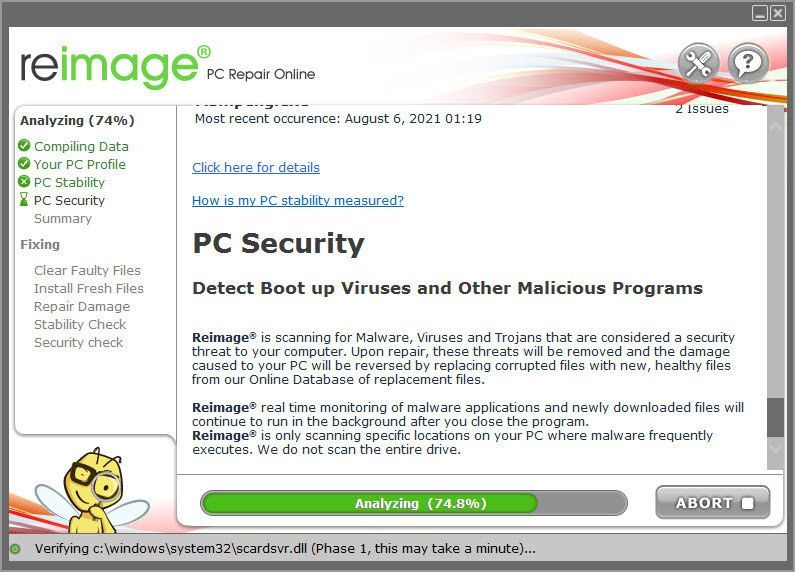
Executeu el verificador de fitxers del sistema
1) Al teclat, premeu Logotip de Windows ke i, type indicador d'ordres i, a continuació, seleccioneu Executa com administrador. (Si Windows demana permís, feu clic a D'acord per continuar.)
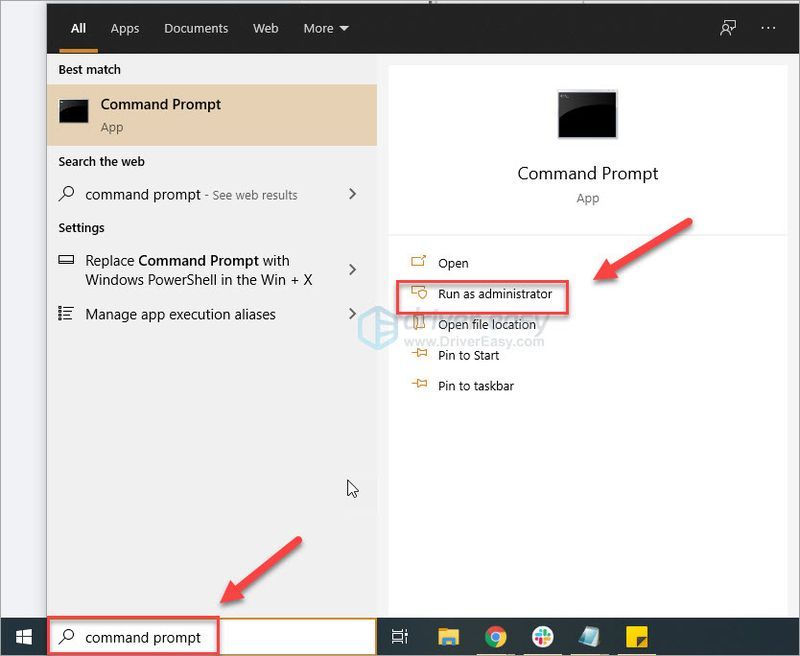
2) Tipus SFC /Scannow , i després premeu Entra .
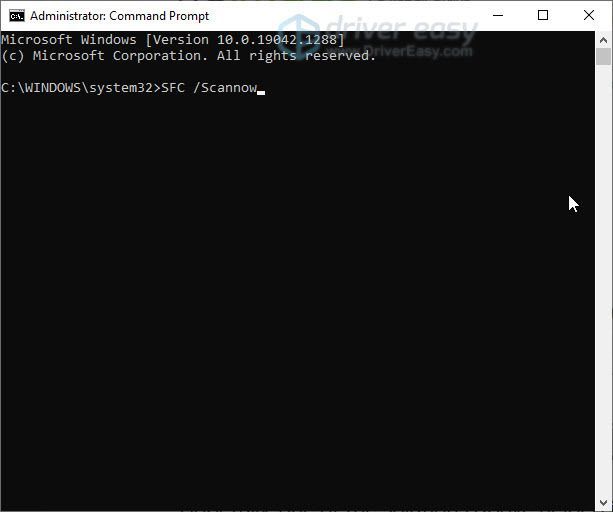
3) Tipus DISM /En línia /Cleanup-Image /RestoreHealth , i després premeu Entra .
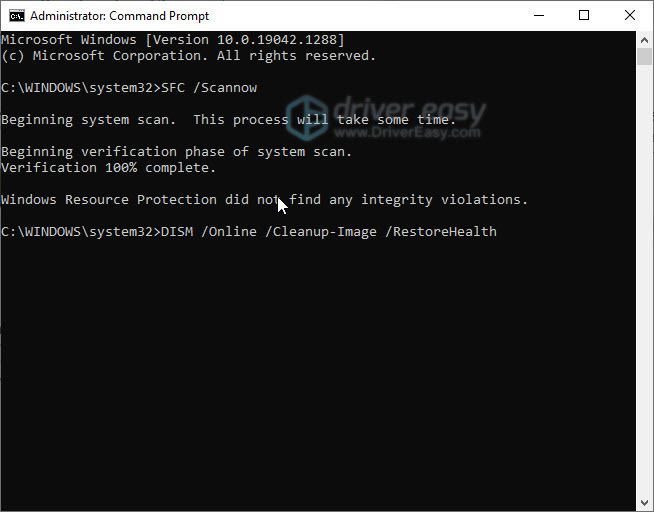
Solució 6: feu una instal·lació nova
Si cap de les solucions us funciona, és possible que ho hàgiu de fer fer una reinstal·lació neta de Windows 10 . Tingueu en compte que això esborrarà tots els fitxers i dades que hàgiu emmagatzemat a l'ordinador.
Tant de bo, aquest article hagi ajudat! Si us plau, fes-me saber quin mètode t'ha ajudat o si tens una millor idea sobre com solucionar aquest problema. M'encantaria els teus pensaments!


![[Resolt] El mod de Garry continua fallant | Consells 2022](https://letmeknow.ch/img/knowledge/92/garry-s-mod-keeps-crashing-2022-tips.jpg)
![[FORJAT] Error 0xc19001e1 a Windows 10](https://letmeknow.ch/img/knowledge/04/error-0xc19001e1-windows-10.jpg)
![[RESOLUT] Intel Wi-Fi 6 AX201 no funciona](https://letmeknow.ch/img/knowledge/30/intel-wi-fi-6-ax201-not-working.jpg)

